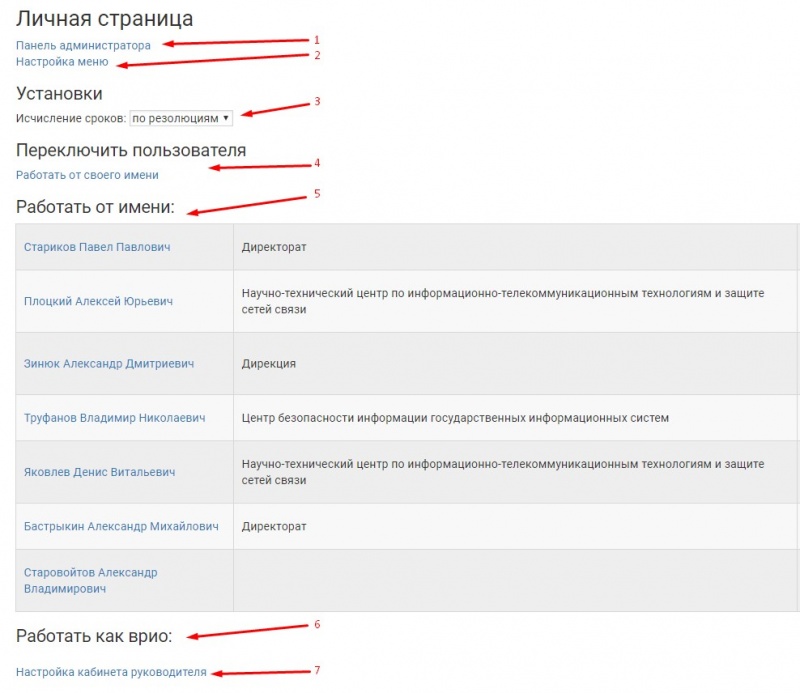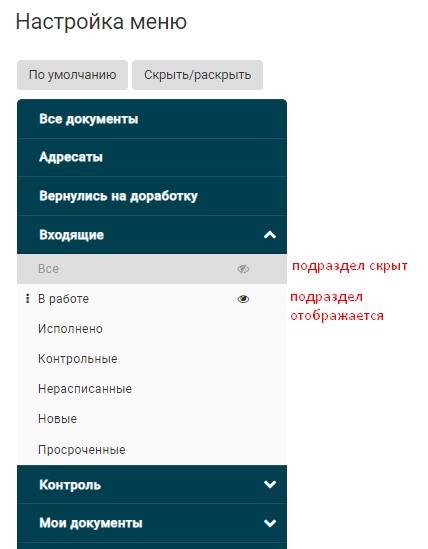Как настроить меню под себя? — различия между версиями
(Новая страница: «Пользователь может управлять составом горизонтального меню в профиле пользователя (рис…») |
|||
| Строка 1: | Строка 1: | ||
| − | Пользователь может управлять составом горизонтального меню в профиле пользователя (рис. 1). | + | Пользователь может управлять составом горизонтального меню в профиле пользователя (рис. 1).<br> |
| − | [[Файл: | + | [[Файл:Личная страница1.jpg|thumb|800px|слева|Рис. 1]]<br clear=all> |
| − | + | Необходимо нажать ЛКМ по ссылке «Настройка меню» (1, см. рис. 1). В окне необходимо указать порядок следования папок (слева направо) путем перетаскивания разделов / подразделов левой клавишей мыши. (рис. 2). | |
| − | + | [[Файл:Screenshot 211.jpg|thumb|600px|слева|Рис. 2]]<br clear=all> | |
| − | + | Для скрытия раздела / подраздела следует нажать на кнопку "глаз" в соответствующей строке ("глаз" перечеркнут - раздел не отображается). | |
| − | В | + | Для установления настройки меню по умолчанию следует нажать на кнопку "По умолчанию". <br> |
| − | [[Файл: | + | Перечень значений определен матрицей доступа. |
| − | |||
| − | |||
Текущая версия на 14:34, 26 декабря 2018
Пользователь может управлять составом горизонтального меню в профиле пользователя (рис. 1).
Необходимо нажать ЛКМ по ссылке «Настройка меню» (1, см. рис. 1). В окне необходимо указать порядок следования папок (слева направо) путем перетаскивания разделов / подразделов левой клавишей мыши. (рис. 2).
Для скрытия раздела / подраздела следует нажать на кнопку "глаз" в соответствующей строке ("глаз" перечеркнут - раздел не отображается).
Для установления настройки меню по умолчанию следует нажать на кнопку "По умолчанию".
Перечень значений определен матрицей доступа.